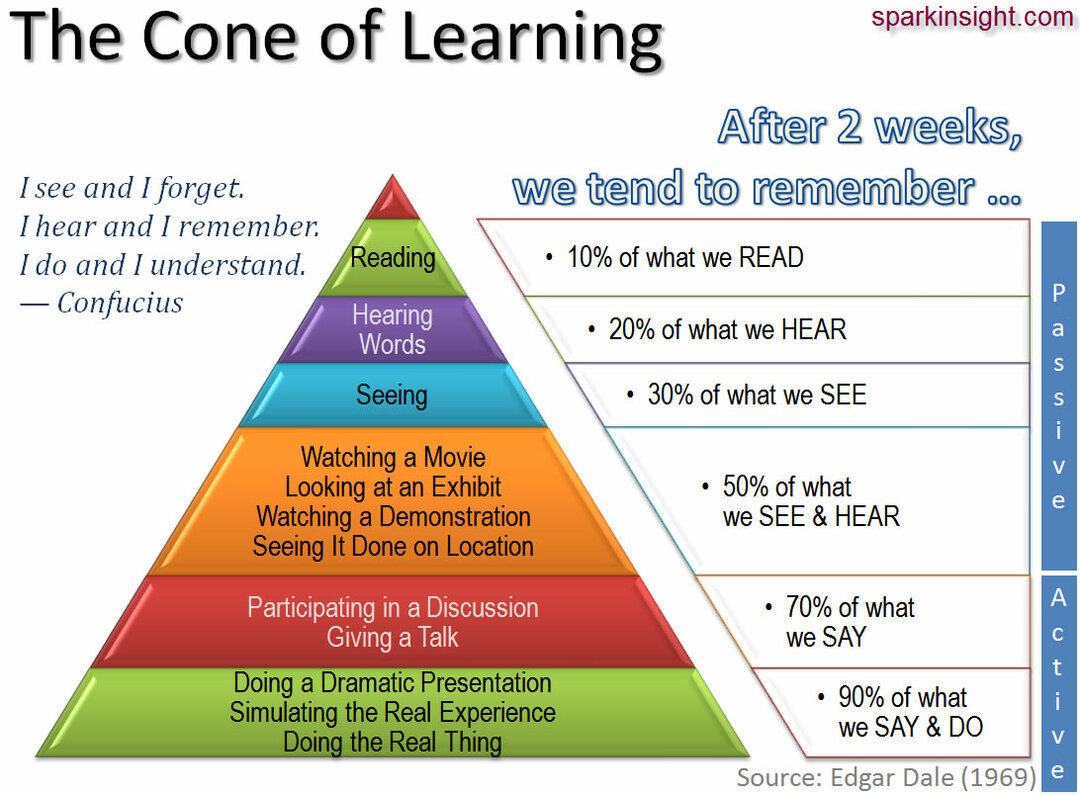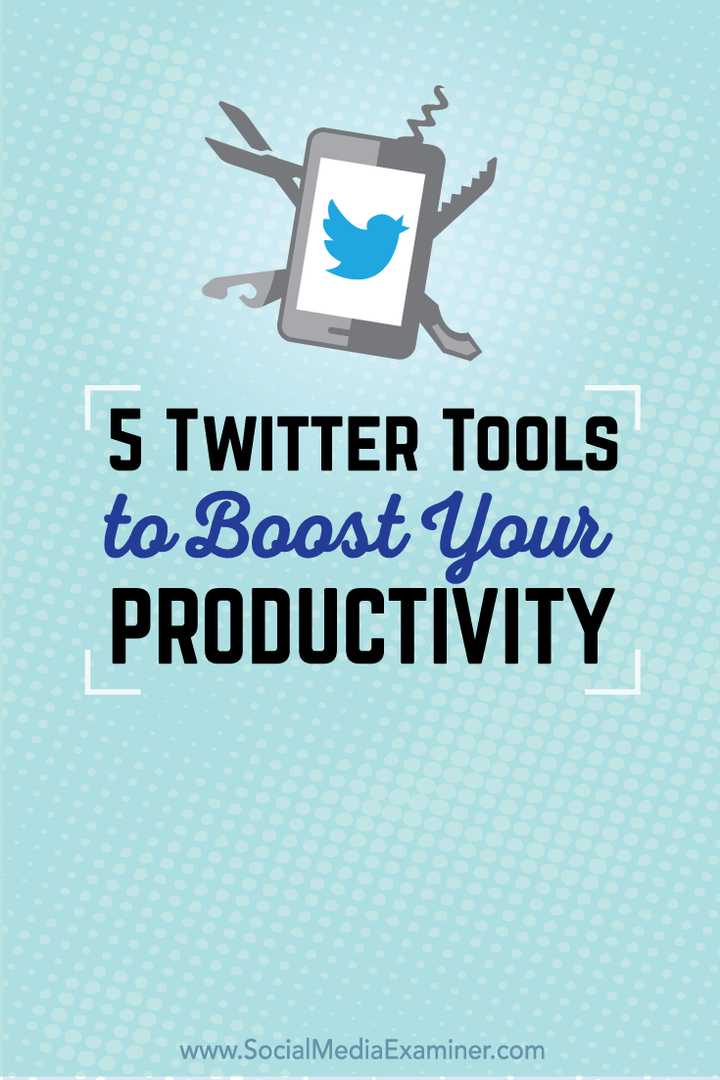Excel'de Hedef Arama Nasıl Kullanılır
Microsoft Office Microsoft, Ofis Microsoft Excel Kahraman Excel / / April 27, 2020
Son Güncelleme Tarihi:

Excel'deki Hedef Arama özelliği, Excel verilerini kullanarak soruları yanıtlamanıza olanak tanır. İşte nasıl kullanacağınız.
Hedef Arama aracı, önemli bir soruyu hızlı bir şekilde yanıtlamanıza olanak tanıyan yerleşik bir Excel özelliğidir; İstediğiniz sonucu bir Excel formülünden öğrenebilirsiniz, ancak oraya ulaşmanıza yardımcı olacak değişkenler bilmiyor olabilirsiniz.
Hedef Arama, belirli bir hedefe ulaşmak için gereken doğru değişkeni bularak size yardımcı olmaya çalışır. Bu, Hedef Arama'yı kullanana kadar belirli değişkenlerin henüz bilinmediği Excel verilerini analiz etmenizi sağlar. İşte nasıl kullanacağınız.
Bu özellik 2010'dan itibaren Microsoft Excel sürümlerinde bulunmaktadır ve aşağıdaki talimatlar tüm sürümlerde aynı kalmalıdır.
Excel'de Hedef Arama nedir?
Bir satış geliri hedefine ulaşmak için bir ürünün kaç satışa ihtiyacınız var?
Bunu manuel olarak çözebilirsiniz, ancak bu daha gelişmiş sorgular için yakında karmaşık hale gelebilir. Bunun yerine, soruyu düşünmek ve hedef yanıtınızı bulmak için Microsoft Excel'deki Hedef Arama özelliğini kullanabilirsiniz.
Sonuçta, matematiksel bir formül basitçe cevabı olan bir sorudur.
Bu tür bir "if" analizi, ulaşmak istediğiniz bir hedef değerin yanı sıra Excel'in hedef değerinize ulaşmak ve değiştirmek için değiştirebileceği geçerli bir değere sahip olmanızı gerektirir.
Örneğin, ürün geliri örneğimiz için, bir hücrede satış sayısına sahip olmanız gerekir. Daha sonra, ihtiyacınız olan satış sayısını belirlemek için ürün geliri hedefini hedef değer olarak kullanarak Hedef Arama'yı kullanabilirsiniz.
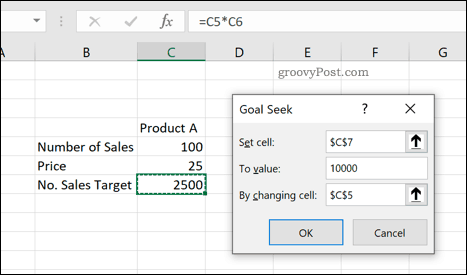
Excel daha sonra değeri (bu örnekte satış hedefi) hedef değeri karşılayacak şekilde değiştirir. Ardından sonucun bir önizlemesini görürsünüz; daha sonra değişiklikleri sayfanıza uygulayabilir veya iptal edebilirsiniz.
Excel'de Hedef Arama Nasıl Kullanılır
Hedef Arama aracını kullanmak için Excel e-tablonuzu açın ve Veri çubuğundaki sekmesini tıklayın.
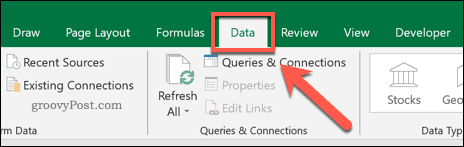
İçinde tahmin bölümü Veri sekmesinde, Eğer analiz olursa buton. Bu bir açılır menü görüntüleyecektir; Hedef Ara başlama seçeneği.
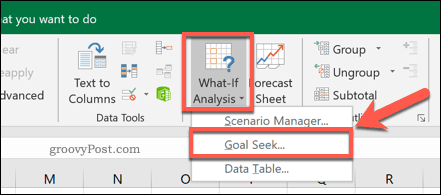
Hedef Ara penceresinde ayarlamanız gereken üç değer vardır.
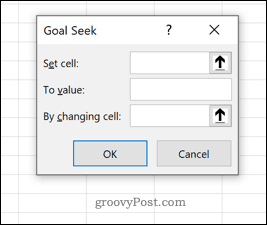
Hücreyi ayarla matematiksel formülünüzü içeren hücredir - doğru cevabı olmayan soru (şu anda). Ürün satış örneğimizi kullanarak, satış hedefi formülü (1) şu anda 2500 dolar.
İçinde Değer vermek kutusunda, hedef değerinizi ayarlayın. Ürün satış örneğimiz için bu, ürün gelir hedefi olacaktır (örneğin, 10.000 ABD doları).
Son olarak, Cel değiştirerekl Kutu (2). Örneğimiz için bu, mevcut satış sayısını içerecektir. Şu anda, 100 satış — artan hedef değeri rakamına ulaşmak için bunun değişmesi gerekecektir.
Hedef Araması, bu sayıyı (100 satış), Değer vermek Kutu.
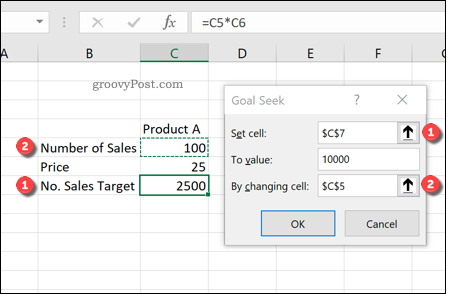
Basın tamam Hedef Se-ne olursa olsun analizini başlatmak için düğmesine basın. Hedef Araması, hedef değeri karşılayan uygun bir yanıt bulursa, bunu Hedef Arama Durumu Kutu.
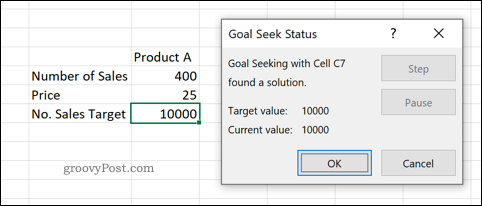
Bu örnekte, 100 satışın orijinal sayısı, 10.000 ABD doları hedef değerine ulaşmak için 400 satışa çıkarılmıştır.
Hedef Arama'nın bulduğu yanıttan memnunsanız, tamam buton. Aksi takdirde, İptal etmek—Bu Hedef Araması penceresini kapatır ve orijinal değerleri geri yükler.
Daha İyi Excel Veri Analizi
Matematiksel bir sorunun bazı parçalarını kaçırıyorsanız, Excel'de Hedef Arama özelliğini kullanmak harika bir seçenektir. Bununla birlikte, Excel Çözücü eklentisi de dahil olmak üzere Hedef Aramaya alternatifler vardır.
Verilerinizi aldıktan sonra, Excel BİRLEŞTİR işlevi verilerinizi daha iyi oluşturmak ve daha iyi Excel veri analizi için sunmaktır. Bilmeniz gerekenler yaygın Excel ipuçları ancak Excel'de yeniyseniz.
Kişisel Sermaye nedir? Parayı Yönetmek için Nasıl Kullandığımızı İçeren 2019 İncelemesi
İster yatırım yapmaya başlayın, ister deneyimli bir tüccar olun, Personal Capital'in herkes için bir şeyleri vardır. İşte bir bakış ...